갤럭시탭으로 TV보기 티비 연결해서 시청하는 법
매뉴얼 | 2025년 11월 27일 13시 57분필자의 경우 갤럭시탭으로 티빙, 웨이브, 넷플릭스 같은 OTT 서비스를 많이 이용합니다. 하지만 갤럭시탭으로 보게 되면 실제 TV만큼의 큰 효과는 없습니다. 그래서 이동할때는 갤럭시탭으로 보다가 집에서는 TV 연결해서 시청합니다.
또한, MBC, SBS, KBS, JTBC 같은 방송사에서는 앱을 통해서 언제 어디서든 재방송으로 TV 다시보기가 가능한데, 일반 TV에서는 이렇게 내 마음대로 다시보기를 하려면 유료결제를 해야되기 때문에 조금 아깝습니다. 그래서 탭으로 다시보기를 하면 됩니다.
삼성TV에서 갤럭시 탭 연결하기
우선 삼성TV와 삼성 갤럭시 탭을 사용하고 있다면 서로 화면 공유를 통해서 탭에서 TV를 켜놓으면 일반 삼성TV에서도 연결해서 시청할 수 있습니다.
이 방법은 꼭 티비를 보는 것 뿐만 아니라 탭에서 여러가지 작업을 할 경우에도 큰 TV에서 보고싶을때 이용하면 매우 좋습니다.
삼성TV에서 갤럭시 탭 연결
- 삼성 리모컨 홈 버튼을 눌립니다.
- "Mobile Connection"을 선택합니다.
- "Smart View 화면 공유"를 선택합니다.
- PIN 번호를 입력합니다.(초기:0000)
- 갤럭시 탭에서 Samsung BE 50 TV(모델명)을 선택합니다.
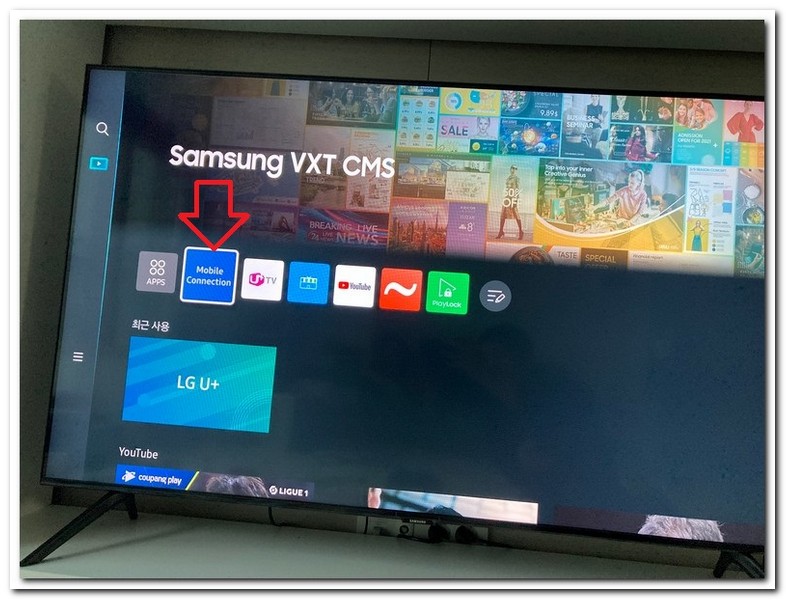
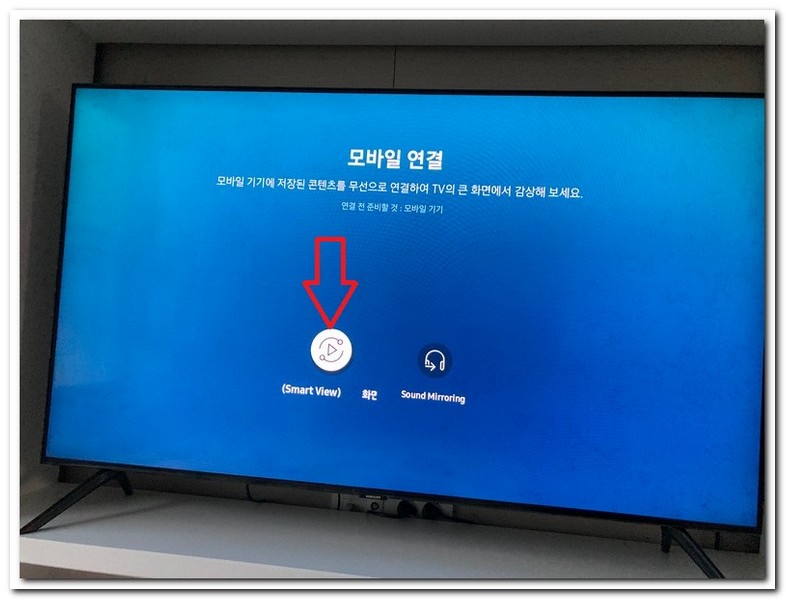
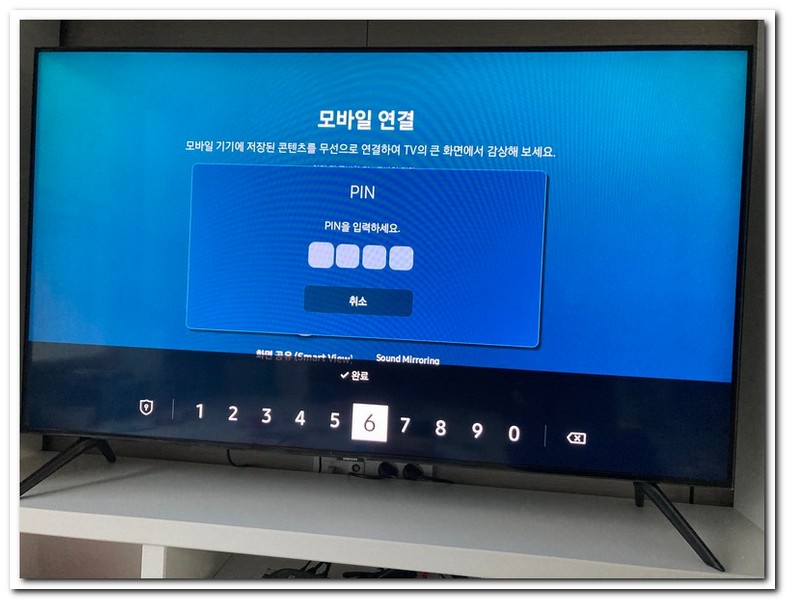
이렇게 하면 삼성TV에서의 준비 작업은 끝났습니다. 이제 갤럭시 탭에서 작업할 차례 입니다.
갤럭시 탭 TV연결하기
갤럭시 탭에서 화면공유인 Smart View 메뉴를 선택해줘야 됩니다.
아래와 같이 따라합니다.
갤럭시 탭에서 삼성TV연결
- 갤럭시 탭 상단 메뉴를 아래쪽으로 내려봅니다.
- "Smart View" 메뉴를 터치합니다.
- 태블릿 -> 다른 기기 메뉴를 선택합니다.
- Samsung BE 50 TV(모델명)을 선택합니다.
- "Smart View로 미러링을 시작할까요?" 메시지가 나타나면 "지금 시작"을 선택합니다.
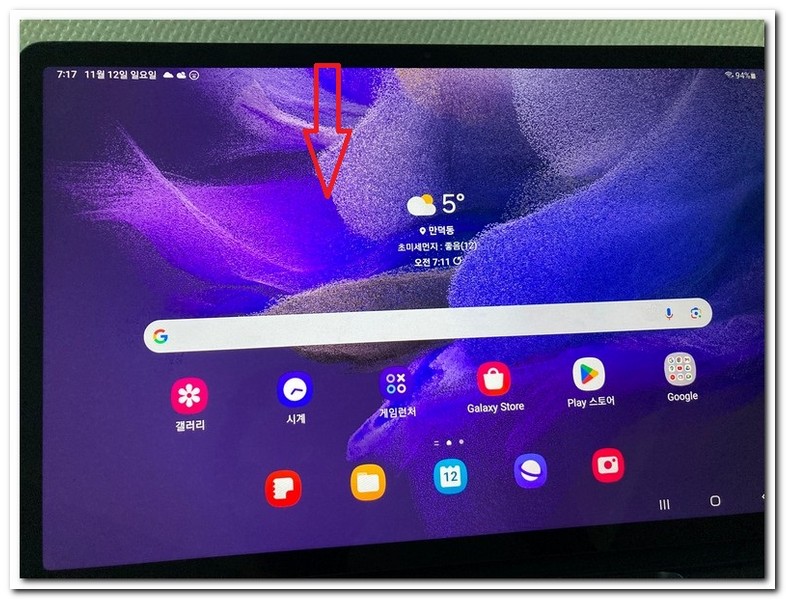

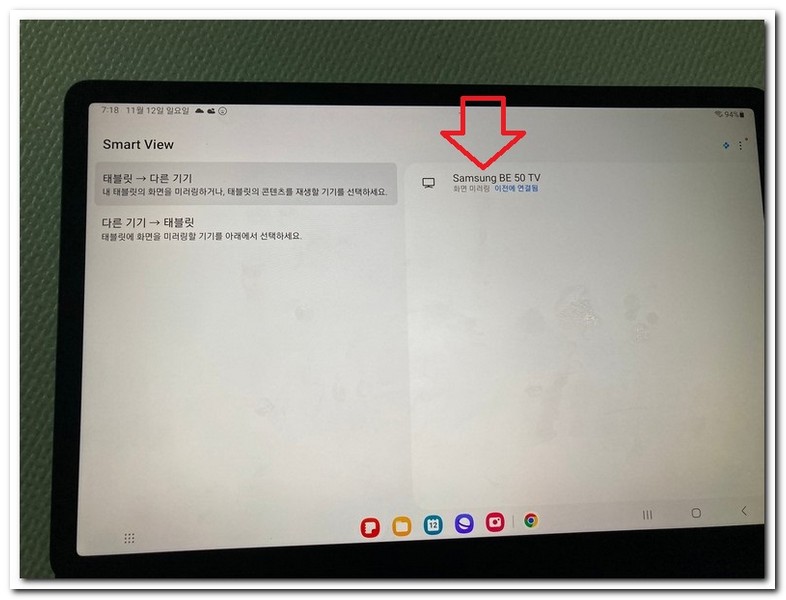
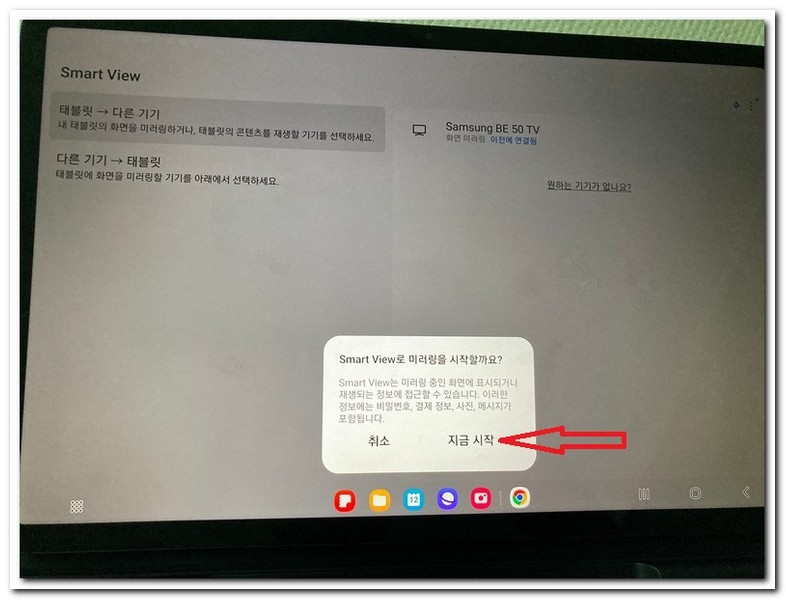
이렇게 하면 화면 공유가 완료된 것을 확인할 수 있습니다.
참고로 갤럭시탭에서 현재 사용중인 삼성티비의 모델명을 선택해주면 됩니다.
갤럭시 탭으로 삼성TV에서 티비보기
이렇게 갤럭시 탭이랑 삼성TV가 현재 화면 공유가 된 상태 입니다.
티비 리모컨은 단순히 볼륨조절, 전원 끄기 외에는 할 수 없습니다.
갤럭시 탭에서 실시간 티비보기 사이트나 TV다시보기 사이트 같은곳에 접속해서 TV 시청을 하면 됩니다.
갤럭시 탭으로 TV보기
- 티빙 앱을 실행합니다.
- 웨이브 앱을 실행합니다.
- MBC 앱을 실행합니다.
- KBS 앱을 실행합니다.
- SBS 앱을 실행합니다.
이렇게 각 방송사 앱을 미리 설치해놓고, 실행해서 탭에서 티비를 시청하게 되면 화면 공유된 삼성TV에서도 함께 시청이 가능합니다.